Ați pierdut DVD-ul Microsoft Office 2016 și doriți să descărcați programul de instalare Office 2016 de la Microsoft? Aveți cheia de produs de la Office 2016, dar nu aveți fișierul de configurare? Doriți să comandați o copie de rezervă a Office 2016? În acest ghid, vom vedea cum să descărcați Office 2016 utilizând cheia produsului.
Fișierul de configurare Office 2016 poate fi descărcat direct de la Microsoft prin furnizarea cheii de produs originale pe care ați primit-o în timpul achiziției. Din fericire, procedura este extrem de ușoară și puteți descărca fișierul de configurare Off ice 2016 cu câteva clicuri.

Pentru a descărca Office 2016 utilizând cheia de produs, trebuie să introduceți cheia de produs de 25 de caractere. Dacă ați comandat online copia dvs. Office, cheia trebuie să fie în chitanța dvs. de e-mail. Și dacă ați cumpărat-o de la un magazin de vânzare cu amănuntul, cheia de produs ar trebui să fie pe cutia de ambalare sau pe cartela.
Scenariul 1 din 4
Dacă utilizați Office 2016 ca parte a abonamentului Office 365
Pasul 1: Accesați această pagină de Office și conectați-vă utilizând adresa de e-mail pe care ați furnizat-o la achiziționarea abonamentului Office 365.
Pasul 2: Faceți clic pe butonul Instalați biroul pentru a deschide pagina Contul meu. Aici faceți clic pe butonul Instalare pentru a descărca configurarea web.
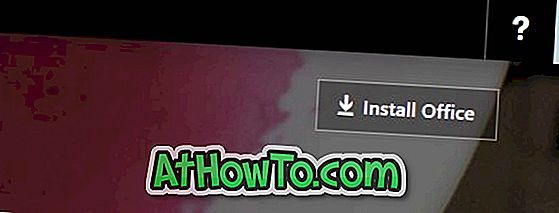
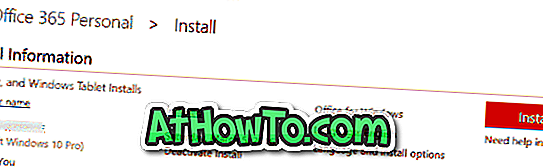
Dacă preferați să descărcați programul de instalare offline sau fișierul de instalare completă, consultați modul de descărcare a ghidului de instalare offline / completă pentru Office 365.
Scenariul 2 din 4
Biroul 2016 a venit cu un DVD, dar l-ai pierdut sau nu ai de lucru
Pasul 1: Vizitați această pagină a Oficiului.
Pasul 2: Introduceți cheia de produs pentru Office 2016 cu 25 de caractere și apoi faceți clic pe butonul Următorul. Vi se va solicita să vă conectați cu contul dvs. Microsoft pentru a începe descărcarea fișierului de configurare Office 2016.
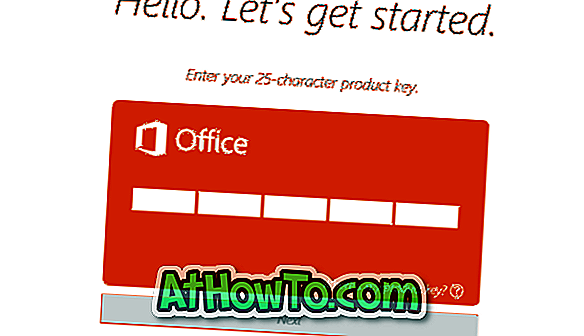
Scenariul 3 din 4
Biroul 2016 a venit cu PC-ul tău
În cazul în care Office Home & Student 2016, Office Home & Business 2016 sau Office Professional 2016 au venit cu noul PC, urmați instrucțiunile de mai jos pentru a descărca o copie nouă a Office 2016 utilizând cheia produsului.
Pasul 1: Vizitați această pagină a paginii web oficiale Microsoft Office.
Pasul 2: Faceți clic pe butonul Descărcați acum.
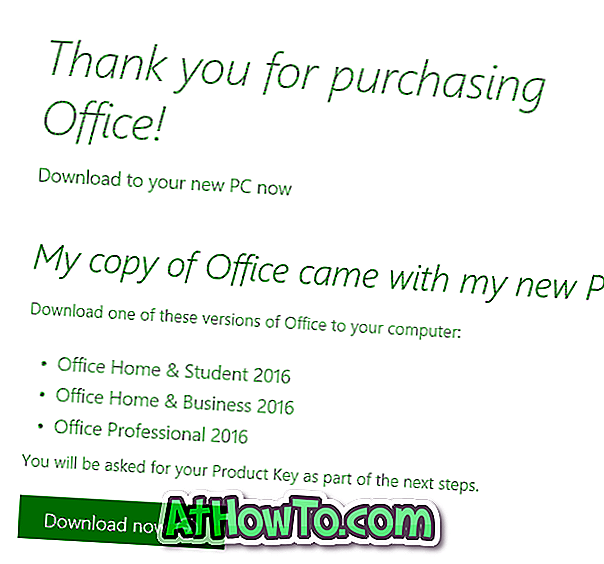
Pasul 3: Când vi se cere să introduceți cheia de produs, tastați cheia de produs de 25 de caractere și apoi faceți clic pe butonul Următor.
Pasul 4: vi se va cere să cântați în contul dvs. Microsoft. După ce vă conectați, veți vedea opțiuni pentru a descărca versiunea dvs. de Office 2016.
Scenariul 4 din 4
Office 2016 a venit cu un DVD și doriți să comandați o copie de rezervă
Dacă ați primit Office 2016 cu un DVD, dar l-ați pierdut sau doriți să instalați Office 2016 pe un PC fără unitatea optică, puteți să descărcați copia soft a Office 2016 de la Microsoft introducând cheia de produs.
Pasul 1: Vizitați această pagină a Office 2016 pentru a comanda o copie de rezervă a Office 2016. Rețineți că vi se va cere să vă conectați utilizând un cont Microsoft.
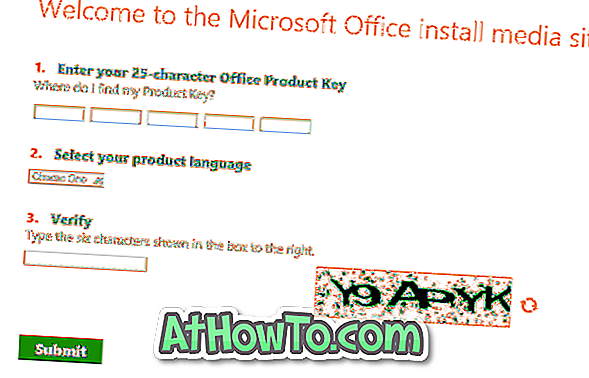
Și dacă doriți să descărcați Office 2013, consultați cum să descărcați Office 2013 de la Microsoft utilizând ghidul de produs cheie.














